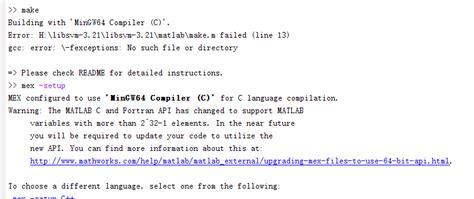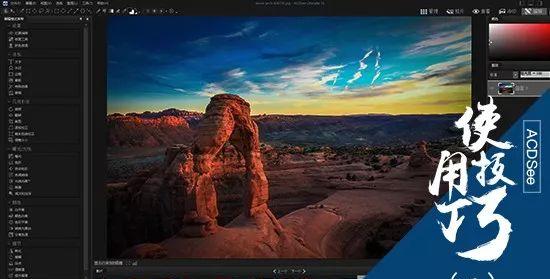
“
关于ACDSee系列软件
的使用技巧,
让你学习一个实用的技巧,
轻松处理数码图片!
”
当我们拍摄了精美的照片后,
今天ACDSee就给大家分享一些使用技巧,
让我们尽情创作吧!
本期( 上 )
ACDSee Ultimate 10 教程

教程详情
1.在左下角预览框中显示图片信息
2.在查看模式下将背景变为白色
3.调整图片大小
4.筛选相同大小的图片
5.嵌入元数据
a右击需要设置标签的图片,选择设置评级或设置标签或设置类别
b右击已设置完毕的图片,选择元数据—嵌入ACDSee 元数据
打开另一款ACDSee软件,已嵌入元数据的图片可显示设置过的评级、标签与类别
本期( 下 )
ACDSee Ultimate 10 教程

教程详情
6.调整图片清晰度
7.制作幻灯放映文件
b选择要创建的幻灯放映或屏幕保护程序类型
8.去除部分图像
9.调整图片色彩
b选择软件左上角的画笔选择工具
 ,智能刷涂选择魔术或者颜色,调整笔尖宽度与羽化值,初步选中图像需要调整颜色的部分
,智能刷涂选择魔术或者颜色,调整笔尖宽度与羽化值,初步选中图像需要调整颜色的部分
c智能刷涂选择关,细化选区
e选择上方图层的蒙版(蒙版原理:使用蒙版隐藏图层的部分内容并显示下面的图层。这里是对调整图层使用了蒙版,白色区域显示,黑色区域隐藏)

f选择软件左上角的画笔工具
10.图片合成
b将需要合成的图片拖拽至界面右侧的图层面板
c右击图片所在图层,设置黑蒙版(蒙版原理参照教程9的步骤”e“。黑蒙版:蒙版颜色默认为黑色,此图层全部隐藏;白蒙版:蒙版颜色默认为白色,此图层全部显示。这里以使用黑蒙版为例)

摄影大赛·摩登城市即将开启
iPhone XS Max唾手可得,你心动了吗!
随时收取赛事消息与更多优惠活动